ps制作三角旗橫幅圖片教程
時(shí)間:2024-03-07 09:46作者:下載吧人氣:47
三角旗橫幅的做法比較簡(jiǎn)單,你可以對(duì)它進(jìn)行各種個(gè)性化的設(shè)置,也可以拿它去裝飾幾乎任何一個(gè)場(chǎng)合,讓這些場(chǎng)合變得更有趣。本教程將向您展示如何設(shè)計(jì)一個(gè)簡(jiǎn)單的可打印出來的印花三角旗,然后會(huì)向您展示如何使用它來做一個(gè)可愛的三角旗橫幅迷你模型。所以,不管你想打印三角旗還是想把它合并成一個(gè)設(shè)計(jì),你都會(huì)學(xué)到很多知識(shí)。
這個(gè)教程的三角旗是不是萌萌噠,喜歡這么可愛的小旗子么,讓我們開始學(xué)習(xí)吧。
最終效果:

Step 1
新建一個(gè)的10×11英寸的文檔,將分辨率設(shè)置為300,顏色模式設(shè)為CMYK顏色。
通過將視圖>標(biāo)尺(Ctrl / Cmd + R)調(diào)出標(biāo)尺,然后選擇視圖>對(duì)齊到>參考線。在標(biāo)尺區(qū)域的隨意位置右擊一下,選擇英寸。
單擊水平標(biāo)尺,拖出一個(gè)水平參考線,并將其放在離頂部一英寸的位置;再拖出一條水平參考線把他放在離底部一英寸的位置。
然后,從垂直標(biāo)尺上拖出兩個(gè)垂直參考線,一個(gè)放在離左邊界一英寸的位置,一個(gè)放在離右邊界一英寸的位置。
最后,再拖一個(gè)垂直參考線把它放在文檔的中心位置。如下圖:
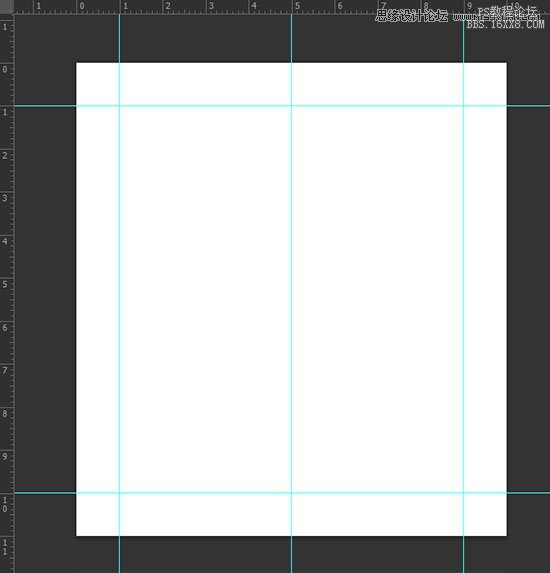
選擇多邊形工具,在選項(xiàng)欄處設(shè)置邊數(shù)為3。然后點(diǎn)擊左鍵,按住Shift鍵并拖動(dòng)鼠標(biāo)來創(chuàng)建一個(gè)三角形,把它放到文檔中間。
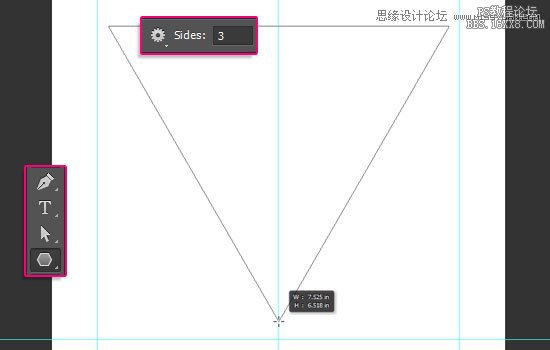
用直接選擇工具,選擇上方的兩個(gè)錨點(diǎn)。
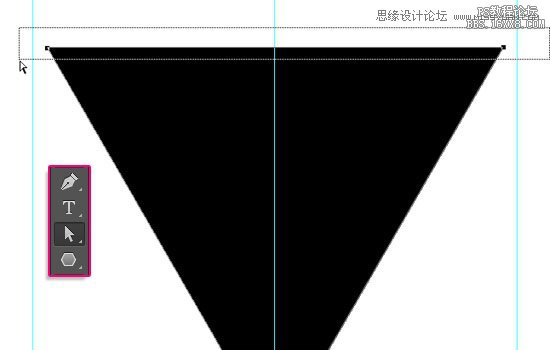
拖動(dòng)選中的錨點(diǎn),直到三角形的上邊和上方參考線重合。然后單擊并拖動(dòng)每個(gè)錨點(diǎn),使錨點(diǎn)和參考線的夾角重合。
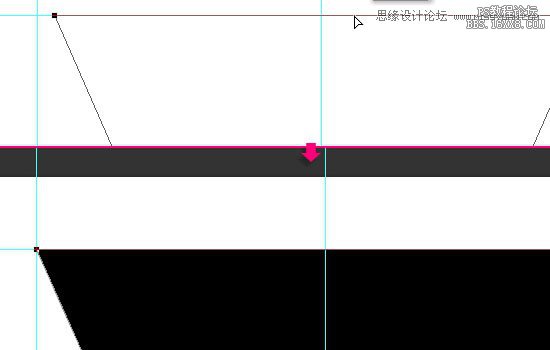
拖動(dòng)三角形頭部的錨點(diǎn)至與底部參考線重合,確保錨點(diǎn)是在中心位置。因?yàn)檎麄€(gè)三角形要在整個(gè)文檔的中心位置。
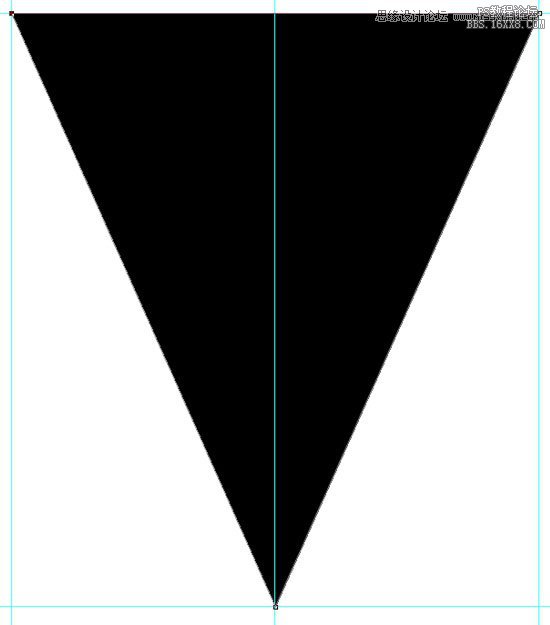
Step 2
雙擊三角形圖層,調(diào)出圖層樣式,選擇圖案疊加,隨意使用任何你喜歡的任何圖案,這里使用的是教程素材包里的圖案。
確定圖案后,您可能想要調(diào)整一下設(shè)置。例如,這里就將縮放選項(xiàng)設(shè)置為70%。
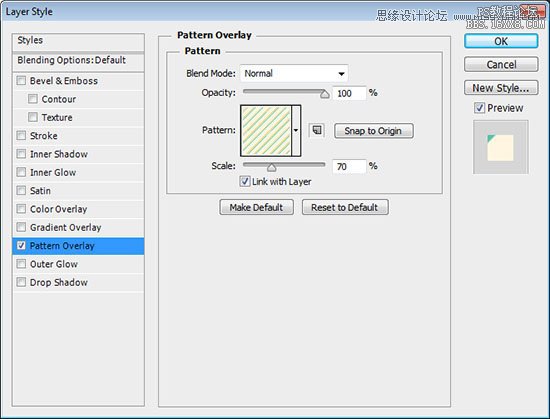
您還可以單擊一下文檔,按著左鍵來拖動(dòng)圖案至你想要的位置。如果你不想使用圖層樣式,你可以把圖片圖層放在形狀圖層上方,
再給圖片層添加剪貼蒙板。
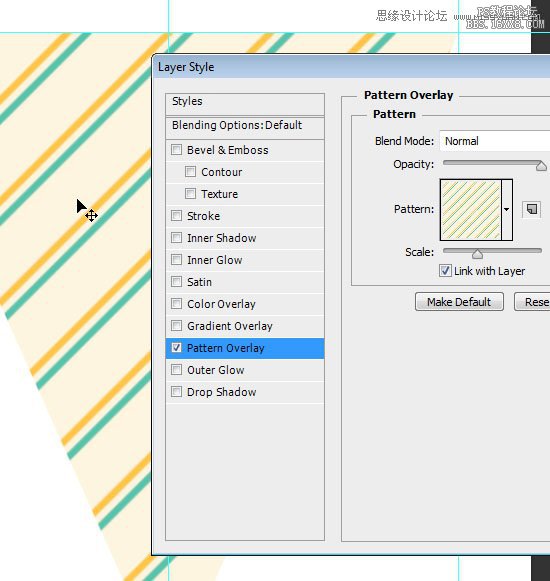
選擇橢圓工具,單擊上方選項(xiàng)欄中的幾何選項(xiàng),選擇>從中心。將光標(biāo)置于中間參考線靠近頂部的位置,按住shift鍵,并拖動(dòng)光標(biāo)畫出一個(gè)
你覺得大小合適的圓,記住這個(gè)圓的尺寸,以便以后你會(huì)用到它。
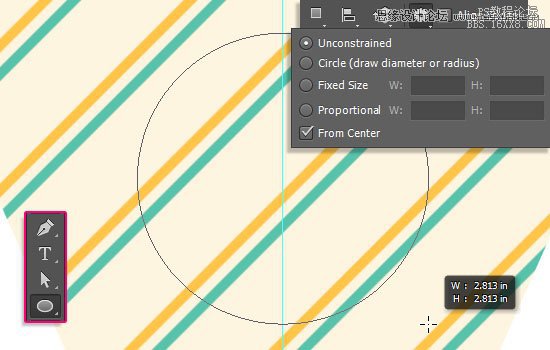
在選項(xiàng)欄中,改變圓的填充顏色為# fef5e0,描邊顏色為# 59 c2aa,描邊大小為3,對(duì)齊設(shè)置為從外部。如果您正在使用一個(gè)不同的圖案紋理,
你可以按照自己的圖案選擇顏色。
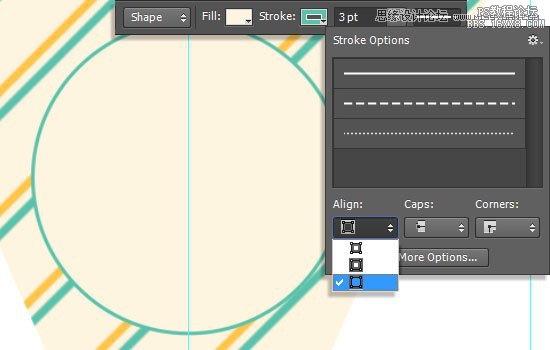
復(fù)制圓形狀層,在新層選擇編輯>變換路徑>縮放(或者快捷鍵Ctrl+T)。按住Shift和Alt鍵,然后拖動(dòng)副本使它成為圓內(nèi)圈。
一旦你滿意圓內(nèi)圈大小的時(shí)候,點(diǎn)擊Enter或者點(diǎn)擊上方的選擇進(jìn)行變換。
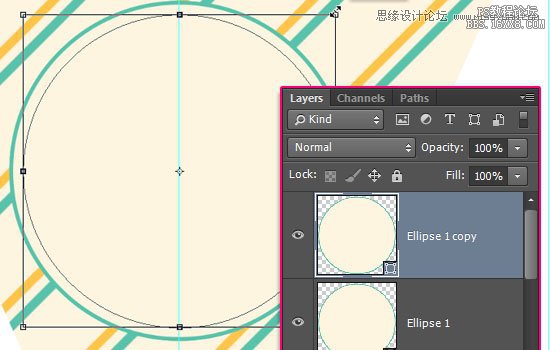
從上方選項(xiàng)框中選擇描邊選項(xiàng),選擇虛線預(yù)設(shè)和改變對(duì)齊為到中心。當(dāng)然你也可以嘗試其他設(shè)置。
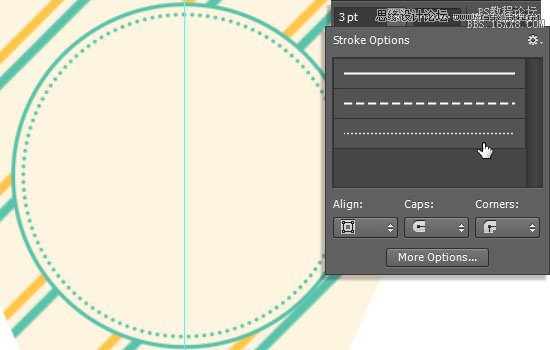
Step 3
復(fù)制三角形的形狀圖層。
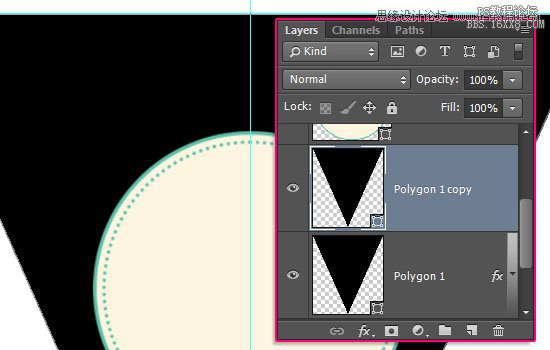
選擇編輯>自由變換,然后將上方選項(xiàng)欄中的參考點(diǎn)位置設(shè)置為上部中間,如圖:
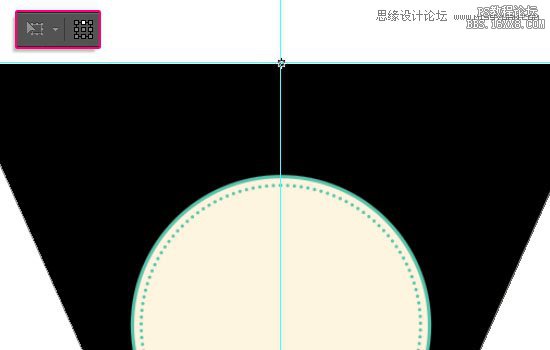
選擇編輯>變換>垂直翻轉(zhuǎn),然后按Enter保存該次更改。

選擇矩形工具,選擇>從形狀區(qū)域減去。單擊并拖動(dòng)創(chuàng)建一個(gè)矩形覆蓋上部的副本三角形,只留下底部的一小部分。
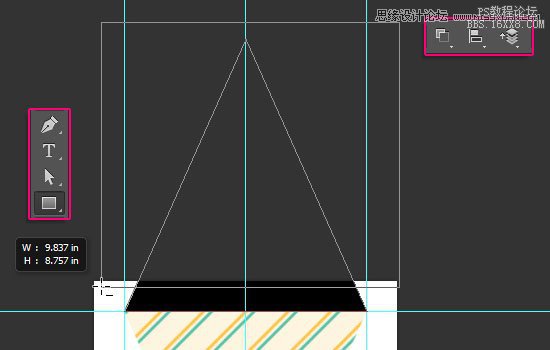
點(diǎn)擊路徑操作圖標(biāo)然后單擊合并形狀。
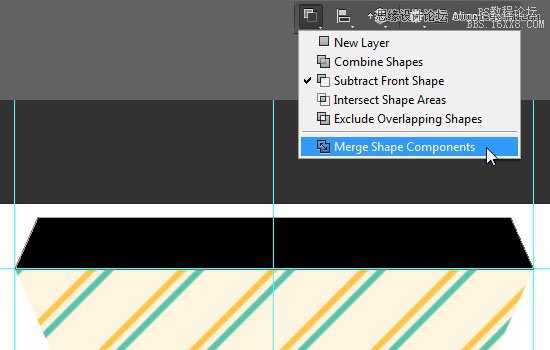
使用直接選擇工具,選擇兩個(gè)上方的錨點(diǎn),然后去編輯>變換點(diǎn)>縮放,按住Shift鍵和Alt /選項(xiàng),然后拖動(dòng)兩頭向內(nèi)一點(diǎn)點(diǎn)。
完成后Enter。
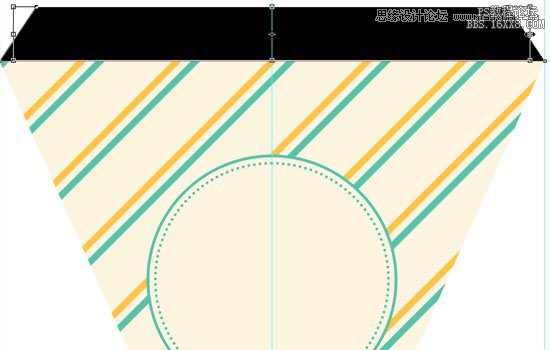
選擇這個(gè)形狀的填充為無,描邊大小為1,選擇合適的虛線預(yù)設(shè)與對(duì)齊為內(nèi)對(duì)齊。
這一小步是為了做三角旗的時(shí)候,是為了方便用膠水粘合三角旗把繩子埋在里面,而不用直接在三角旗上打孔。
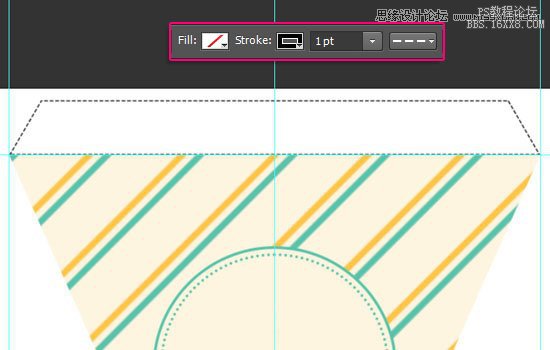
Step 4
現(xiàn)在你需要做的,是給你的三角旗內(nèi)部添加字母,或形狀。圖片上字體是Sofia,使用的字體大小是150 pt和顏色是# 399782。
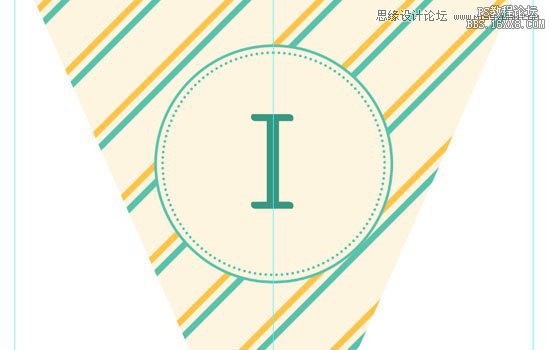
把剛才所有圖層放到一個(gè)組里,然后復(fù)制,在復(fù)制組中,你可以改變圖案,字母,形狀等等。這部分的設(shè)計(jì)就交給你自己嘍!
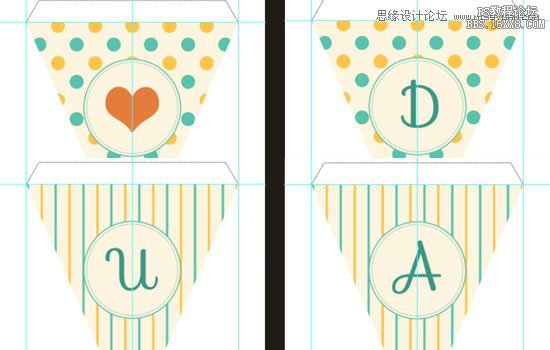
上圖是印花三角旗的設(shè)計(jì)效果,下一步,我們將把這些小旗合在一起,做出一個(gè)簡(jiǎn)單的設(shè)計(jì)效果。
Step 5
打開WoodPlanksFences0031紋理,使用裁剪工具的減去一部分背景,保留你想要的。
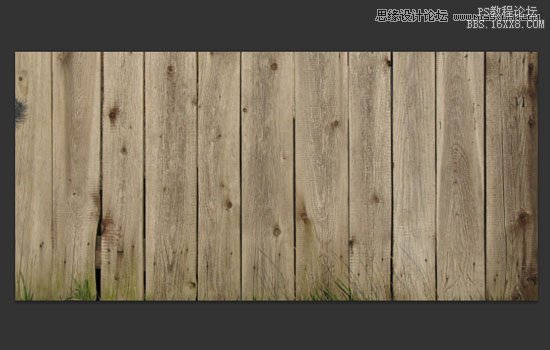
選擇圖像>調(diào)整>色階,改變高光的值為245。
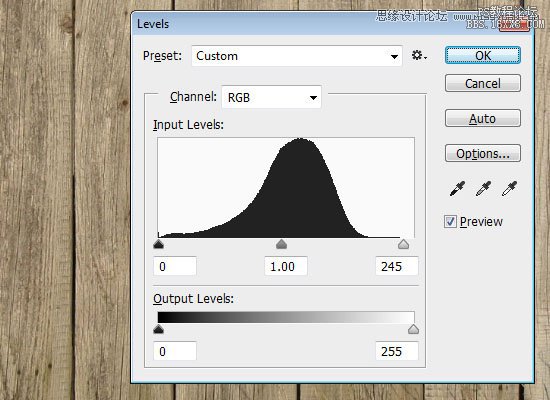
選擇鋼筆工具,在選項(xiàng)欄中選擇路徑選項(xiàng),在如圖示區(qū)域用鋼筆畫出曲線路徑。如果需要修改,你可以用直接選擇工具進(jìn)行修改。
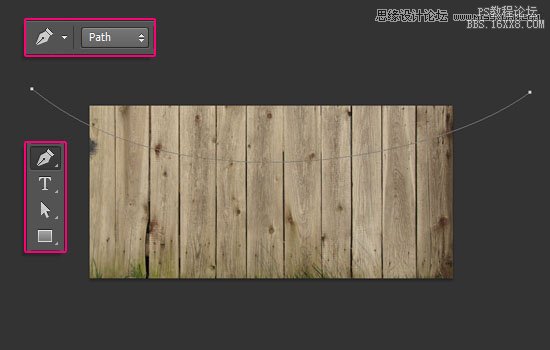
選擇畫筆工具,選擇硬邊畫筆,畫筆大小為3 px,并設(shè)置前景顏色為# f0f0ee。在背景層上方新建圖層,命名為繩子層。然后選擇直接選擇工具。
右鍵單擊路徑和選擇描邊路徑,工具選擇為畫筆,并點(diǎn)擊確定。按回車鍵去掉工作路徑。
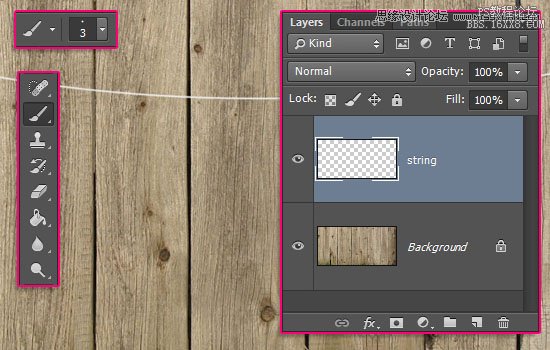
接下來,你需要把三角小旗沿著繩子的走向擺放。
要做到這一點(diǎn),選擇三角旗組中的每個(gè)圖層,然后選擇圖層>復(fù)制層,并把復(fù)制后的圖層移動(dòng)到正在使用的文檔。
在那之后,對(duì)每個(gè)組進(jìn)行如下操作,選擇圖層>合并圖層(Ctrl / Cmd +E)。選擇每一個(gè)合并后的圖層,對(duì)其進(jìn)行如下操作,
選擇編輯>自由變換(Ctrl / Cmd +T)。縮放到你喜歡的大小,然后點(diǎn)擊Enter。之后,分別選擇每一層,按下Ctrl / Cmd + T旋轉(zhuǎn)三角旗
并將它貼著繩子擺放,然后點(diǎn)擊Enter。

Step 6
雙擊第一個(gè)三角旗層,對(duì)其圖層樣式進(jìn)行如下設(shè)置:
——內(nèi)發(fā)光 透明度:100% 大小:0
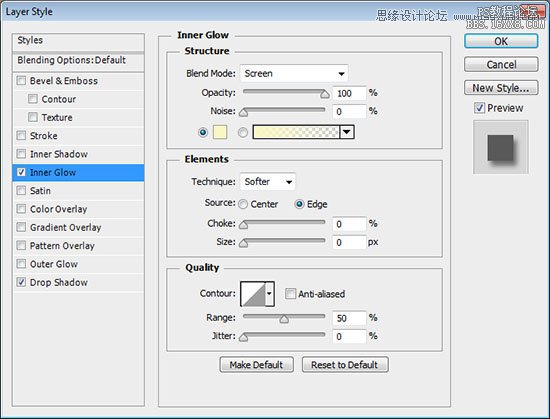
——投影 不透明度:50% 距離:7 大小:7
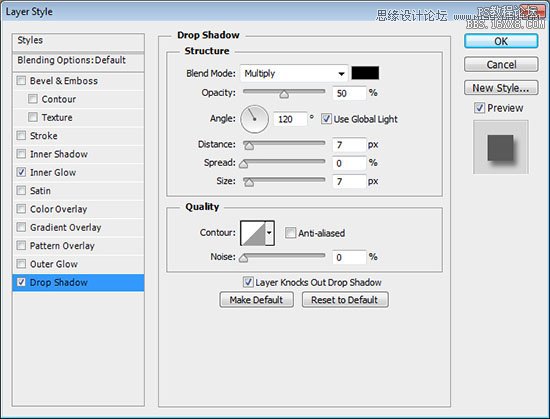
這樣做是為了給三角旗加上一點(diǎn)陰影,明確邊緣位置。

右鍵單擊圖層,選擇拷貝圖層樣式,然后對(duì)所有剩下的三角旗層進(jìn)行如下操作:點(diǎn)擊右鍵,選擇粘貼圖層樣式。

同時(shí)也給繩子添加相同的陰影效果。

把這些三角旗層放到一個(gè)組里,并命名為三角旗總圖層。
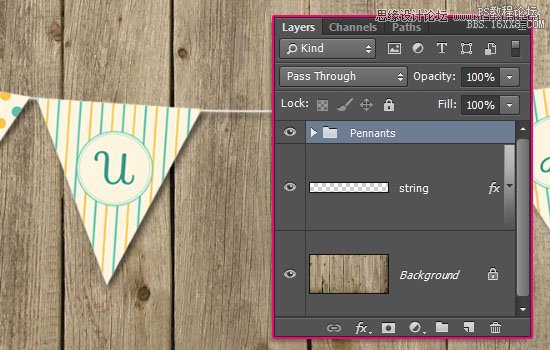
Step 7
點(diǎn)擊圖層>新建調(diào)整圖層>漸變映射。
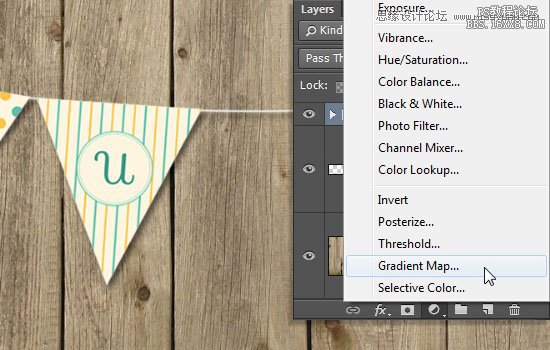
左邊顏色設(shè)為# bbb07d,右邊顏色設(shè)為# ffffff,然后改變調(diào)整圖層的混合模式為正片疊底,不透明度設(shè)置為20%。
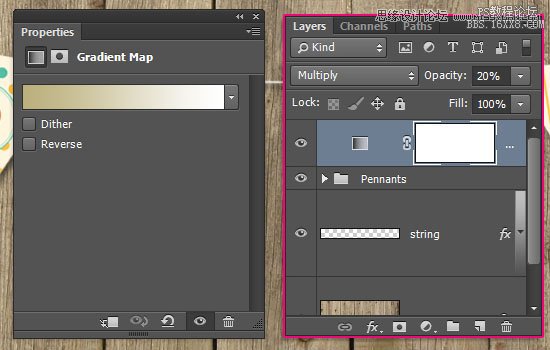
點(diǎn)擊>新建填充圖層>漸變。用一個(gè)透明的填充顏色,左邊顏色設(shè)為#a7a297右邊顏色設(shè)為# b3a78c,樣式改為徑向,縮放為300。
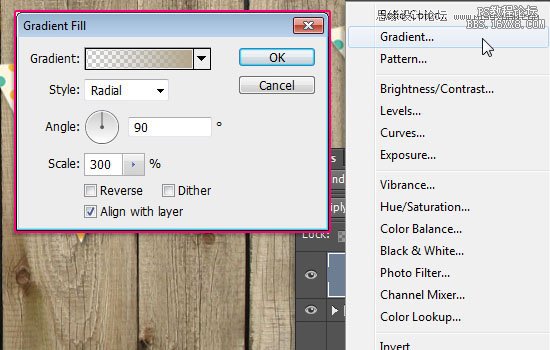
改變漸變層的混合模式為線性加深和不透明度為20%。
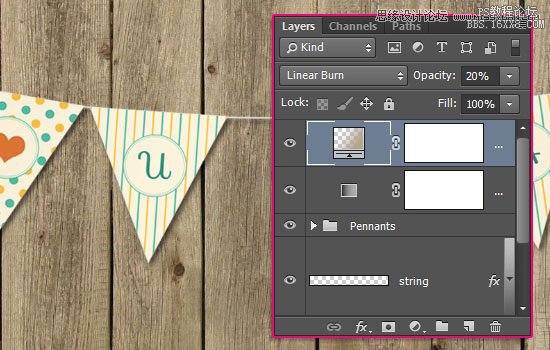
Step 8
Ctrl+左鍵把一個(gè)三角旗載入選區(qū)。
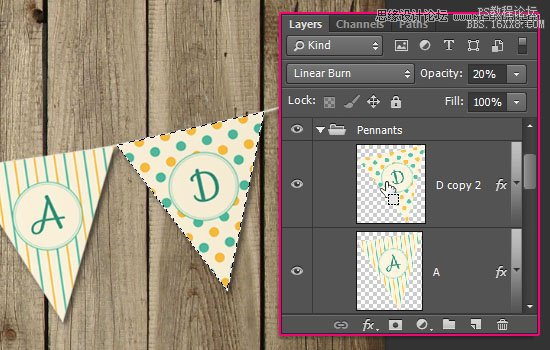
按住Shift鍵,然后點(diǎn)擊Ctrl / Cmd +左鍵把另一個(gè)三角旗層也載入選區(qū)。
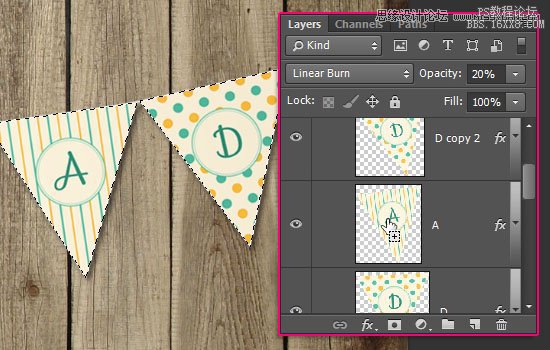
重復(fù)添加其余的三角旗層。

如圖創(chuàng)建一個(gè)新組,把三角旗層都放在里面,稱之為紋理覆蓋層。然后點(diǎn)擊圖層面板,選擇添加矢量蒙板,創(chuàng)建一個(gè)選區(qū)蒙版。
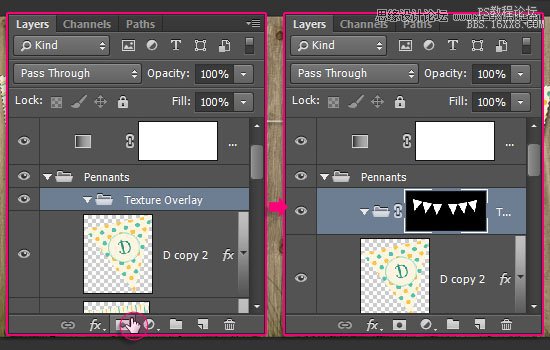
選擇PaperCrumpled0002圖像紋理,把它放在紋理覆蓋層組里,如果需要就調(diào)整它的大小,然后改變?cè)搶拥幕旌夏J綖樽兞?其不透明度到50%。
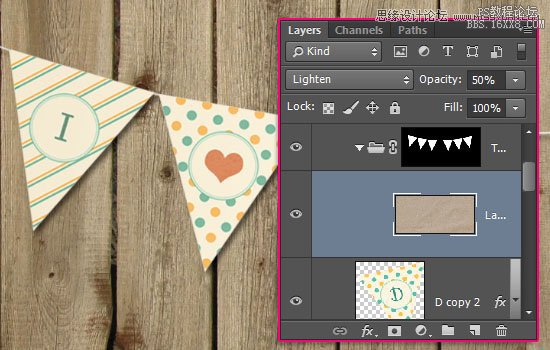
點(diǎn)擊圖層>新建調(diào)整圖層,并選擇色階。
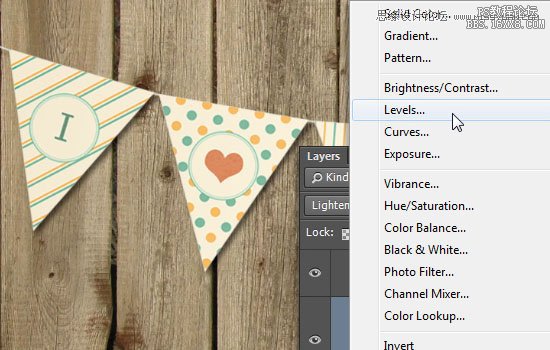
中間值更改為0.70。這步是為了給三角旗添加一個(gè)質(zhì)感。
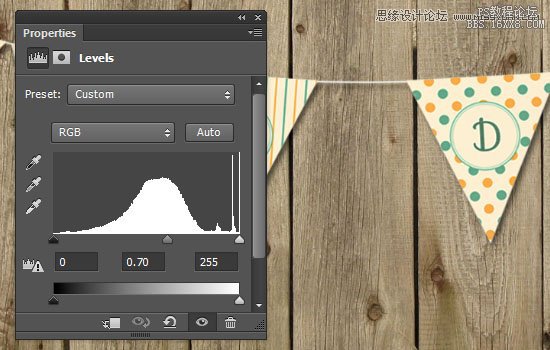
這是可做可不做的,如果需要,選擇背景圖層,選擇污點(diǎn)修復(fù)畫筆工具,選擇一個(gè)30 px的硬邊畫筆,擦除想要修復(fù)的部分。
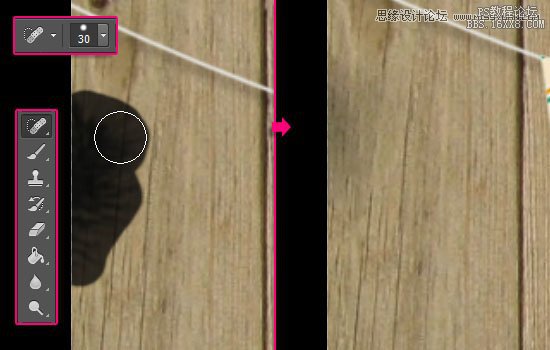
我們做完了!來看下最后效果:

還不錯(cuò)!萌萌噠小旗子出爐了,希望你喜歡這個(gè)教程。
相關(guān)推薦
相關(guān)下載
熱門閱覽
- 1ps斗轉(zhuǎn)星移合成劉亦菲到性感女戰(zhàn)士身上(10P)
- 2模糊變清晰,在PS中如何把模糊試卷變清晰
- 3ps楊冪h合成李小璐圖教程
- 4ps CS4——無法完成請(qǐng)求,因?yàn)槲募袷侥K不能解析該文件。
- 5色階工具,一招搞定照片背后的“黑場(chǎng)”“白場(chǎng)”和“曝光”
- 6LR磨皮教程,如何利用lightroom快速磨皮
- 7軟件問題,PS顯示字體有亂碼怎么辦
- 8軟件問題,ps儲(chǔ)存文件遇到程序錯(cuò)誤不能儲(chǔ)存!
- 9ps液化濾鏡
- 10PS鼠繪奇幻的山谷美景白晝及星夜圖
- 11photoshop把晴天變陰天效果教程
- 12ps調(diào)出日系美女復(fù)古的黃色調(diào)教程
最新排行
- 1室內(nèi)人像,室內(nèi)情緒人像還能這樣調(diào)
- 2黑金風(fēng)格,打造炫酷城市黑金效果
- 3人物磨皮,用高低頻給人物進(jìn)行磨皮
- 4復(fù)古色調(diào),王家衛(wèi)式的港風(fēng)人物調(diào)色效果
- 5海報(bào)制作,制作炫酷的人物海報(bào)
- 6海報(bào)制作,制作時(shí)尚感十足的人物海報(bào)
- 7創(chuàng)意海報(bào),制作抽象的森林海報(bào)
- 8海報(bào)制作,制作超有氛圍感的黑幫人物海報(bào)
- 9碎片效果,制作文字消散創(chuàng)意海報(bào)
- 10人物海報(bào),制作漸變效果的人物封面海報(bào)
- 11文字人像,學(xué)習(xí)PS之人像文字海報(bào)制作
- 12噪點(diǎn)插畫,制作迷宮噪點(diǎn)插畫

網(wǎng)友評(píng)論